Мало хто знає, що в iTunes ще з версії 9.0 існує напівавтоматичний спосіб додавання нових медіафайлів. В папці iTunes Media знаходиться спеціальний каталог «Automatically Add to iTunes», яким можна скористатися для імпорту файлів, замість їх перетягування на іконку iTunes в доці. Такий спосіб здорово заощадить ваш час і дисковий простір. Про нього, а також про те, як автоматизувати додавання нового контенту, за допомогою цієї папки і нашого будь-якому Automator, я хочу розповісти вам в сьогоднішній статті.
Про медіатеці
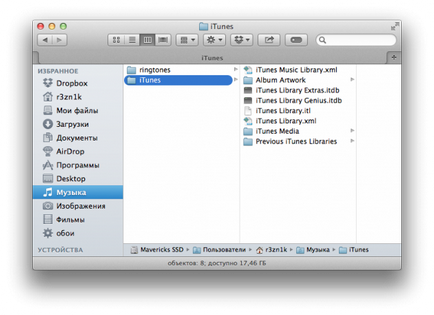
Медіатека iTunes знаходиться в вашому домашньому каталозі користувача (
/ Music / iTunes). У цій папці зберігаються кілька файлів пов'язаних з базою даних і, власне, папка iTunes Media або iTunes Music. в залежності від того, наскільки давно почали користуватися iTunes.
імпорт контенту
Папка Automatically Add to iTunes
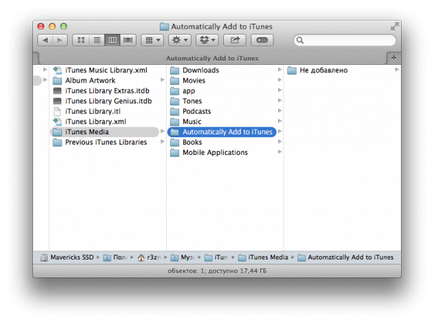
Таких труднощів можна уникнути, якщо скористатися спеціальною папкою, яка постійно моніториться. Якщо ви ставите медіафайли в Automatically Add to iTunes. вони будуть саме переміщені, а не продубльовані. Якщо iTunes в цей момент запущений - імпортовані файли відразу ж будуть «розкладені по поличках», також відразу оновиться і бібліотека. Цей спосіб набагато ефективніше, оскільки контент додається миттєво, до того ж файли не дублюються.
Додавання нового контенту
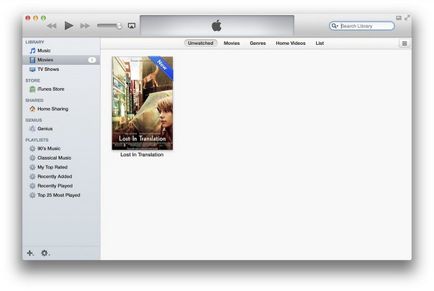
Наприклад, давайте додамо фільм за допомогою альтернативного способу. iTunes в цей час не запущений, тому файл буде лежати в Automatically Add to iTunes. до його наступного запуску. Як тільки ми запустимо iTunes, він відразу ж просканує папку і побачить новий фільм. Через кілька секунд файл буде перемщен в відповідну папку (в цьому випадку в папку Movies) і з'явиться в своєму розділі.
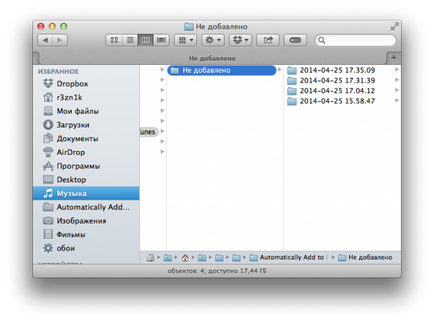
Якщо ви спробуєте додати в iTunes файли, які він не підтримує, вони будуть переміщені в спеціальну папку Чи не додано. з додаванням папки, якої в якості імені присвоюється дата імпорту.
Робимо послугу для переміщення контенту в iTunes
Так як папка Automatically Add to iTunes захована в глибинах файлової системи, не зайвим буде помістити її в бічне меню. Тепер ви зможете просто перетягувати новий контент на неї і він автоматично буде імпортовано в iTunes. Це варіант для ледачих, якщо ж хочете імпортувати файли з ще більшою зручністю - давайте створимо для цього спеціальну службу. Отже, що нам потрібно зробити:
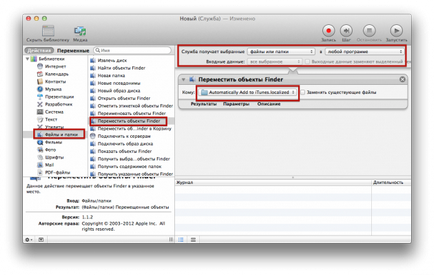
- Запускаємо Automator і вибираємо в якості типу документа - Служба.
- Для вхідних даних вибираємо Файли і папки і В будь-якій програмі.
- У бічному меню відкриваємо пункт Файли та папки. знаходимо в ньому дію Перемістити об'єкти Finder і перетягуємо його в панель дій.
- Тепер в пункті Кому вказуємо нашу папку Automatically Add to iTunes (не лякайтеся, що в кінці до неї буде дописано .localised).
- Зберігаємо службу і даємо їй ім'я на ваш розсуд, наприклад Імпорт в iTunes.
Тепер, коли вам потрібно буде імпортувати файл (и) в медіатеку iTunes, просто виділіть їх в Finder і натисніть Служби - Імпорт в iTunes. Також, можна призначити гарячу клавішу для нашої служби імпорту. Як це робиться, докладно описано в одній з моїх статей.
Автоматизуємо процес видалення підтримуються файлів
Цю неприємність ми з вами теж виправимо і теж за допомогою Automator;)
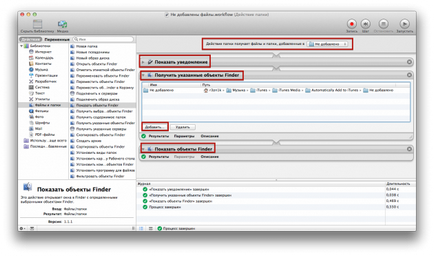
- Запускаємо Automator і вибираємо в якості типу документа - Действіепапкі.
- Вибираємо нашу папку Недобавлено.
- Знаходимо елемент Показатьуведомленіе і перетягуємо його на панель дій. Задаємо текст повідомлення на ваш розсуд.
- Знаходимо елемент Получітьуказанниеоб'ектиFinder. перетягуємо його і додаємо папку Чи не додано. натиснувши кнопку Додати (вже вибачте за каламбур).
- Знаходимо і додаємо на панель дій елемент Показати об'єкти Finder.
- Тепер зберігаємо все це, присвоївши процесу будь-яке ім'я.
Ну от і все. З цього моменту, нашу папку Чи не додано буде моніторити створений нами процес, який покаже повідомлення і відобразить файли, які не були імпортовані в медіатеку. При такому підході ви точно про них не забудете і відразу ж зможете їх видалити.
Ось такими невеликими «оптимізаціями» я хотів поділитися з вами, шановні Новомосковсктелі, сподіваюся вони будуть вам корисні.